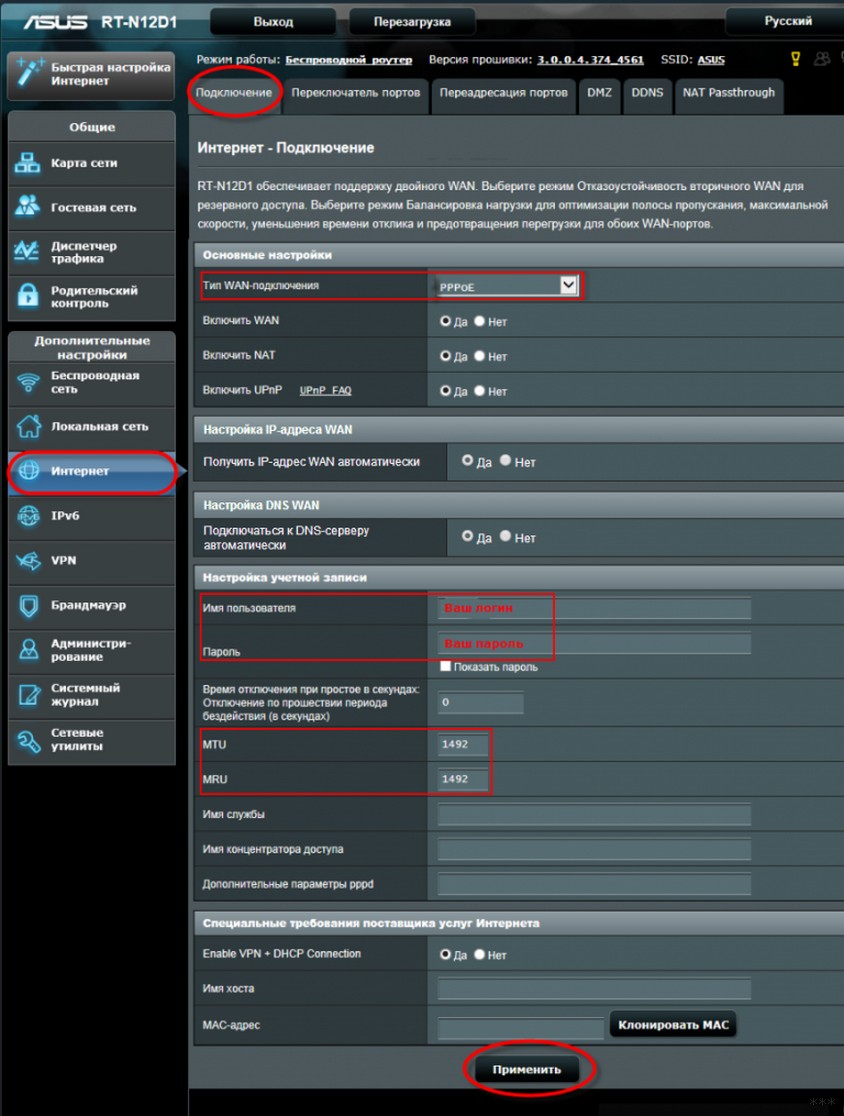Привет! Итак, завалялся у нас роутер ASUS, и сегодня мы будем настраивать его под самого популярного интернет-провайдера в России. Итак, мастер-класс по настройке роутера ASUS для Ростелекома. Начинаем!
Содержание
- План действий
- Видео
- Установка и подключение
- Вход в панель
- Автоматическая настройка
- Интернет Ростелеком – ручная настройка
- Сброс настроек
- Задать вопрос автору статьи
План действий
Все роутеры ASUS настраиваются примерно одинаково. То же самое касается и Ростелекома. Так что особых проблем не должно возникнуть ни у кого. Предлагаю воспользоваться следующим рабочим планом дальнейших действий:
- Установка и подключение.
- Вход в панель.
- Настройка интернета.
- Настройка Wi-Fi.
- Смена пароля к панели конфигуратора.
Все! Больше нам ничего вроде бы и не понадобится. Небольшие дополнения будут в самом низу статьи. Для примера выбран самый популярный роутер у ASUS – RT-N12. Начинаем!
Инструкция подходит для любой операционной системы – Windows 10 или Windows 7.
Видео
Сразу же с порога предлагаю инструкцию по настройки в видео. Для любой модели все будет примерно таким же. Смотрим, делаем:
Установка и подключение
Главный момент по установке – установить маршрутизатор нужно примерно посреди вашей квартиры, чтобы сигнала хватало на все комнаты. Иначе придется выкручиваться проводами и усилителями.
Другой момент – он должен быть возле кабеля от провайдера. Здесь из советов – при проводке интернета можно заранее договориться с мастером, куда тянуть провод, а если уже все сделано, но что-то не устраивает – можно позвонить им же и попросить перетянуть. Это бесплатно!
Теперь по подключению:
- Кабель провайдера – в отдельный синий порт (WAN).
- Кабель компьютера или ноутбука – в любой из желтых портов (LAN).
- Питание – в свое гнездо и в розетку.
- Не забываем нажать на кнопку включения!
На панели должны весело загореться любые индикаторы (примерно 3 штуки как на картинке ниже):
Вход в панель
Обычно, информация для входа находится на наклейке под роутером:
Но в нашем примере ее почему-то не было. Поэтому вводили стандартные параметры входа:
Адрес – 192.168.1.1
Логин – admin
Пароль – admin
В вашей модели настройки входа могут быть другими. Опирайтесь на ту самую наклейку на днище устройства, либо же поищите у нас отдельную инструкцию под вашу модель. Она поможет зайти в настройки. Наша же задача все-таки настроить интернет под Ростелеком, так что продолжаем.
Автоматическая настройка
Сразу после входа роутер поведет вас по автоматической настройке:
- Попросит поменять пароль входа в настройки.
- Определит тип подключения к интернету (в нашем случае PPPoE) и запросит пароль к нему (смотрим договор с Ростелекомом, там он указан).
- Попросит установить пароль для Wi-Fi.
Т.е. все, что мы собирались делать руками, этот режим сделает сразу же за нас. Далее лишь детальная инструкция для тех, кто хочет что-то изменить.
Интернет Ростелеком – ручная настройка
Другие пункты, пожалуй, здесь исключим, обратим внимание лишь на настройку интернета под специфику Ростелекома. Все остальное можно посмотреть в видео или В ЭТОЙ СТАТЬЕ.
Переходим в панели в Дополнительные настройки – Интернет и заполняем все, как на картинке ниже:
Ключевые моменты здесь:
- Тип WAN-подключения – PPPoE
- Имя пользователя и пароль – из договора
Сохраняете и через пару минут интернет уже должен быть доступен. Если не работает – внимательно проверяем кабели или введенные логин и пароль.
Сброс настроек
Если вдруг что-то пошло не так – роутер можно сбросить к заводским настройкам и начать все с начала!
Для этого у наших АСУСов есть утопленная кнопка на задней панели (Reset), добраться до которой можно с помощью иголки или булавки. Во включенном состоянии зажимаем ее примерно на 10 секунд и все как новое!
Если вдруг что-то не работаете – задавайте свои вопросы в комментариях ниже или же ищите настройки под свою модель. Настройки для Ростелекома сейчас ничем не отличаются для других современных провайдеров, так что подойдет любая хорошая актуальная инструкция. Надеюсь, что смог помочь. Всем до новых встреч!
На чтение 9 мин Просмотров 58к.
Сергей Сакадынский
Работал в сфере IT-консалтинга, занимался созданием и администрированием интернет-ресурсов. 10 лет опыта работы по проектированию и обслуживанию компьютерных сетей.
Задать вопрос
Интернет-провайдер «Ростелеком» – лидер на рынке телекоммуникационных услуг в России. Более 38 миллионов пользователей подключены к его сетям. Начальную настройку интернета обычно выполняют сотрудники компании. Но если в дальнейшем понадобится вручную перенастроить параметры подключения после сбоя или при смене роутера, не все пользователи знают, как это правильно сделать. Как настроить вайфай роутер от «Ростелеком», разбираем в этой статье.
Содержание
- Подготовка перед подключением
- Подключение
- Вход в настройки
- Ручная настройка
- Asus
- D-Link
- TP-Link
- Keenetic
- Wi-Fi
- Asus
- D-Link
- TP-Link
- Keenetic
- IPTV (телевидение)
- Asus
- D-Link
- TP-Link
- Keenetic
- Сброс
- Связь со службой поддержки
Подготовка перед подключением
Тип подключения для роутера «Ростелеком» – PPPoE. Чтобы его настроить, нужно знать логин и пароль. Для подключения ADSL ещё понадобятся коды VPI и VCI. Всё это указано в договоре с провайдером.
Если вы не можете найти эту информацию, позвоните в службу поддержки. Там вам сообщат необходимые данные.
Теперь нужно подключить роутер «Ростелеком» к компьютеру через сетевой кабель.
ПК, с которого вы будете настраивать интернет, должен получать автоматически IP-адрес с роутера. Проверьте эту опцию в параметрах сетевой карты. Откройте свойства TCP/IP v4 вашего адаптера. Настройки должны выглядеть так, как на скриншоте.
Можно также подключиться к роутеру «Ростелеком» по Wi-Fi с телефона или ноутбука.
Если произошёл сбой подключения, сбросьте настройки вашего роутера «Ростелеком» до заводских.
Подключение
«Ростелеком» предоставляет подключения типа ETTH, GPON и ADSL. Если вы подсоединяете к компьютеру новый роутер, необходимо его правильно подключить. В первом случае к вам в квартиру должен быть заведен оптический или Ethernet-кабель, во втором это оптоволокно, в третьем используется телефонная линия.
Если у вас оптоволоконный ввод, может использоваться специальный терминал, к которому подключается кабель провайдера. От него к роутеру идёт витая пара.
Если вы используете роутер с поддержкой оптоволоконного подключения, кабель провайдера подсоединяется к его SFP-порту через специальный переходник.
В случае подключения по ADSL у вас установлен xDSL модем, подключенный к телефонной линии. А к нему подсоединяется роутер с помощью медного провода. Также есть маршрутизаторы с DSL-портом. В этом случае телефонный кабель подключается прямо к роутеру. Модем не нужен.
В зависимости от типа подключения, разъём на роутере будет выглядеть так:
С компьютером роутер соединяется кабелем через один из LAN-портов. Второй конец кабеля втыкается в разъём сетевой карты.
Вход в настройки
Как войти в настройки роутера Ростелеком, зависит от конкретной модели. Обычно достаточно запустить любой веб-браузер, вписать в адресную строку IP-адрес маршрутизатора (обычно это 192.168.0.1 или 192.168.1.1) и нажать Enter. Иногда адрес может быть другим. Переверните роутер и посмотрите на наклейку снизу. На ней указаны все параметры для входа. Айпи-адрес фирменного роутера «Ростелеком» обычно 192.168.0.1.
Здесь же вы найдёте имя и пароль администратора. Они понадобятся вам для входа в веб-интерфейс. Чаще всего по умолчанию логин и пароль admin.
Мастер настройки на роутере «Ростелеком» может настроить подключение автоматически. Но мы будем рассматривать ручную настройку. Также мы приведём инструкцию для роутеров других производителей.
Ручная настройка
Если у вас брендированный роутер (с логотипом «Ростелеком»), после входа в веб-интерфейс в верхней панели выберите вкладку «Сеть», в меню слева пункт WAN и одноименный подпункт. Здесь выставляете параметры так, как на скриншоте.
Если у вас подключение ADSL, указываете коды VPI и VCI. Тип подключения PPPoE. В поле логин и пароль вписываете данные, предоставленные провайдером. Сохраняете настройки (кнопка «Добавить» внизу страницы). Интернет должен заработать.
Настройка PPPoE для «Ростелеком» на роутерах других производителей выполняется аналогично. Здесь мы приводим инструкцию для самых распространённых устройств. Если вашего роутера здесь нет, ищите руководство по настройке определенной модели на нашем сайте через поиск.
Asus
Войдя в веб-интерфейс, в меню справа открываем «Дополнительный настройки» и нажимаем на пункт «Интернет». Здесь выбираем тип подключения к интернету «Ростелеком» PPPoE. Имя хоста можно не заполнять.
Прокручиваем страницу вниз и в полях «Имя пользователя» и «Пароль» вводим предоставленные провайдером данные.
В самом низу жмём кнопку «Применить».
D-Link
В меню справа откройте «Сеть» и подпункт WAN. Здесь внизу страницы нажмите кнопку «Добавить». Откроется окно настроек.
Укажите тип подключения PPPoE и введите логин и пароль. Сохраните настройки, нажав кнопку «Применить» внизу страницы.
В серой прошивке на главном экране нужно выбрать «Расширенные настройки». Дальнейший алгоритм идентичен.
TP-Link
Настройка выполняется так же. В меню справа выбираем «Сеть» и подпункт WAN. Указываем, что тип подключения у нас PPPoE, а в поля ниже вводим логин и пароль.
После этого нажимаем кнопку «Сохранить» внизу страницы.
Keenetic
Входим в веб-интерфейс и в меню «Интернет» справа выбираем пункт «Проводной». Далее как на скриншоте:
Тип подключения PPPoE. Имя пользователя и пароль вписываем из договора с провайдером.
Теперь настраиваем беспроводную сеть. На ростелекомовском роутере открываем WLAN – «Базовые настройки».
Далее, как на скриншоте. SSID указываете любой, пишете его английскими буквами и цифрами.
Чтобы задать пароль, откройте пункт «Безопасность».
Указываем ключ сети и сохраняем настройки.
Asus
Переходим в раздел «Беспроводная сеть».
Вводим SSID по желанию. В поле «Предварительный ключ WPA» вписываем пароль для подключения. Сохраняем настройки.
D-Link
Имя сети задаём в пункте Wi-Fi – «Основные настройки».
Затем переходим в следующий пункт – «Настройки безопасности». Вписываем пароль в поле «Ключ шифрования PSK» и сохраняем настройки.
TP-Link
Переходим в пункт меню «Беспроводной режим» — «Основные настройки». В поле «Имя беспроводной сети» вписываем любое значение, используя английские буквы и цифры.
После этого переходим в пункт «Защита беспроводного режима». Здесь нужно задать ключ (пароль) доступа к беспроводной сети.
Если у вас двухдиапазонный роутер, отдельно задаются параметры для сетей 2,4 и 5 ГГц. Также можно отдельно настроить гостевую сеть.
Вписываем его в поле «Пароль беспроводной сети». Сохраняем настройки и пользуемся интернетом.
Keenetic
На роутерах Keenetic для настройки беспроводного интернета откройте пункт меню «Мои сети и Wi-Fi» — «Домашняя сеть». Укажите здесь SSID и пароль.
Сохраните изменения.
Как узнать логин и пароль Ростелеком, если вы его забыли, читайте по ссылке.
IPTV (телевидение)
Приставка IPTV от «Ростелеком» уже настроена. Для правильной работы нужно выставить параметры на роутере.
На фирменном роутере провайдера открываем пункт WAN и выбираем тип интерфейса Brige.
Здесь нужно включить опцию VLAN. Просто поставьте галочку в этом пункте.
VLAN ID обычно указывается 50, но эту информацию желательно уточнить у провайдера. Другие настройки менять не нужно.
Теперь надо указать порт, который будет использоваться для подключения приставки. Для этого перейдите во вкладку «Дополнительно» и в меню справа откройте пункт «Группировка интерфейсов».
Отметьте подходящий пункт и нажмите «Применить».
В этом случае приставку нужно будет подключить к четвёртому порту LAN.
Прокрутите страницу вверх и добавьте в группу WAN1.
На этом настройка IPTV на роутере «Ростелеком» завершена.
Asus
Входим в веб-интерфейс и открываем «Локальная сеть» — «IPTV». Здесь нужно указать порт для приставки. На скриншоте это LAN 1.
Остальные параметры выставляем так же, как на картинке.
D-Link
Откройте пункт меню «Начало» — «Мастер настройки IPTV».
Выбираем LAN порт, который будет использоваться для подключения ТВ-приставки.
Чаще всего больше ничего делать не нужно.
Если нужно указать дополнительные параметры для IPTV, заходим в пункт меню «Дополнительно» — VLAN. Сначала выбираем существующий порт и удаляем его, нажав кнопку «Удалить» внизу. Затем жмём кнопку «Добавить» и выполняем настройку.
Идентификатор VLAN можно узнать у провайдера.
TP-Link
Войдите в настройки роутера, откройте дополнительные настройки и найдите там пункт IPTV. Включите «IGMP proxy» и поставьте галочку в пункте «IGMP Snooping». Режим выберите «Мост».
Для ввода настроек VLAN провайдера вместо моста выбирайте режим «Указать вручную/Tag Vlan».
Также укажите порт, к которому будет подключаться приставка.
Keenetic
На роутерах Keenetic должен быть установлен компонент «Прокси-службы для IGMP и PPPoE». Если его нет, добавьте его в меню «Общие настройки» — «Обновления и компоненты». Нажмите «Измените набор компонентов», найдите в списке нужный и добавьте его.
Теперь откройте раздел меню «Интернет» — «Проводной». Для нужного порта LAN укажите значение «ТВ-приставка».
В поле «Телевидение» введите правильный VLAN, который вам предоставил провайдер. У «Ростелекома» это чаще всего 50.
Перейдите на страницу «Домашняя сеть» и в разделе «IGMP Proxy» установите флажок «Включить IGMP Proxy».
Сброс
Если произошёл сбой, слетели настройки роутера или вы настраиваете маршрутизатор, который до этого использовался в другой сети, предварительно следует восстановить заводские параметры устройства. Для сброса нужно нажать и удерживать кнопку Reset на задней панели 10 секунд. Обычно она утоплена в корпусе, поэтому вам понадобится длинный тонкий предмет – булавка или разогнутая скрепка. Индикаторы роутера должны мигнуть, устройство перезагрузится и запустится с заводскими параметрами. Теперь вы сможете настроить его с нуля.
Связь со службой поддержки
Если вы не знаете свой логин и пароль или вам нужны параметры VLAN для IPTV, а также в любом другом случае, когда не получается настроить подключение, обращайтесь в службу поддержки провайдера.
Телефонный номер поддержки: 8 (800) 1000 800. Можно воспользоваться электронной почтой для прямых обращений: rostelecom@rt.ru. А также есть форма обратной связи на сайте «Ростелеком».
Памятка по использованию Wi-Fi роутера
На некоторых маршрутизаторах Wi-Fi соединение настроено сразу. В этом случае для доступа в интернет достаточно подключиться к сети — имя Wi-Fi сети и пароль указаны на наклейке.

Настроить Wi-Fi можно в веб-интерфейсе маршрутизатора. Раздел будет называться «WLAN», «Беспроводная сеть», «Wireless» или «Wi-Fi».
Wi-Fi сеть можно сделать открытой (без запроса пароля при подключении к сети) или защищенной (Wi-Fi будет запрашивать пароль при подключении). Лучше использовать защищенную сеть, чтобы к ней не подключались сторонние пользователи. Как правило, устройства запоминают пароль после первого подключения к Wi-Fi, поэтому каждый раз пароль вводить не придется.
Для настройки защищенной сети выберите шифрование «WPA/WPA2».
На некоторых моделях маршрутизаторов можно использовать несколько частот Wi-Fi сети:
- 2.4 GHz — скорость ниже, но дальность действия больше
- 5 GHz — скорость выше, но дальность действия меньше
Как подключить роутер Ростелеком к компьютеру
Содержание
- 1 Первые шаги
- 2 Подключение с помощью провода
- 3 Подключение через Wi-Fi
- 4 Возможные проблемы
- 4.1 Нет нужного значка
- 4.2 Значок отмечен красным
- 5 Что делать дальше
- 6 Заключение
- 7 Видео по теме
Часто у клиентов Ростелекома возникает необходимость зайти в настройки роутера. Для этого потребуется подключиться к другим гаджетам, например, к смартфону. Но проще будет использовать компьютер или ноутбук. В статье рассказывается, как правильно установить соединение с ними. Также дается несколько советов, что необходимо сделать до и после этого.
Первые шаги
Нельзя сразу подключить новый роутер к компьютеру. Важно выполнить следующие действия:
- Установка. Следует установить роутер как можно выше, ближе к центру квартиры. Идеальный вариант — поставить на шкафу или полку в коридоре. Также можно закрепить его на стене с помощью специальных приспособлений. Если антенны шли в комплекте не прикрученными, то придется самостоятельно подключить их к роутеру.
- Включение питания. Нужно убедиться, что роутер включен. Блок питания должен быть вставлен с одной стороны в розетку, с другой — в соответствующий порт маршрутизатора. Если на роутере есть кнопка питания, то следует нажать на нее. Световые индикаторы будут моргать или просто светиться.
- Подключение к Интернету. Необходимо вставить сетевой кабель в порт роутера WAN или INTERNET. Такой разъем обычно один, область рядом с ним раскрашена синим цветом. Важно не перепутать его с портом LAN, иначе возникнут проблемы с Интернетом. Если все сделано правильно, то загорится еще один световой индикатор.
Подключение с помощью провода
В комплектацию роутера чаще всего входит патч-корд (сетевой кабель), также он продается в магазинах. Он представляет собой скрученную пару изолированных проводников, которые покрыты пластиковой оболочкой и имеют одинаковые концы. Следует вставить первый конец в желтый LAN-разъем роутера. Если таких разъемов несколько, то можно выбрать любой, потому что все они одинаковы. Другой конец кабеля устанавлмвается в порт RJ-45 сетевой карты компьютера или ноутбука. После этого должен загореться еще один световой индикатор, отвечающий за работу LAN. Готово.
Роутер Ростелеком подключен к компьютеру. При появлении проблем следует проверить на повреждения кабель и LAN-разъем. Сначала можно вставить конец провода в другой LAN-разъем. Если это не помогло, то заменить кабель.
Гораздо проще наладить соединение устройств с роутером через Wi-Fi, без воздействия с кабелем. Следует взглянуть на область уведомлений на мониторе. В правом нижнем углу есть иконка, которая обозначает сетевые подключения. Часто она выглядит, как пять полосок, расположенных по возрастанию.
Нужно кликнуть на иконку правой кнопкой мыши. В появившемся окне найти нужный SSID (название беспроводной точки доступа) и ввести пароль. Часто его можно узнать, взглянув на этикетку на задней панели роутера.
Подключение через Wi-Fi доступно для стационарных компьютеров, но потребуется приобрести специальный USB-адаптер. Его средняя стоимость — от 300 до 500 рублей. Драйвера современных устройств подключатся к нему автоматически. На старых ОС, например, Windows XP, Windows Vista и Windows 7 иногда требуется самостоятельно найти и загрузить драйвера для адаптера.
Возможные проблемы
Рассмотрим некоторые встречающиеся проблемы.
Нет нужного значка
Иногда в области уведомлений отсутствует нужный значок. На это может быть две причины:
- Не установлены или не обновлены драйвера. В такой ситуации необходимо зайти на официальный сайт производителя компьютера или ноутбука, найти страницу с программным обеспечением, скачать необходимое и произвести перезагрузку.
- Wi-Fi-адаптер не работает. Для этого следует выполнить последовательность действий:
- Открыть «Панель управления».
- Найти раздел «Центр управления сетями и общим доступом». Чаще всего он является частью другого большего раздела, например, «Сеть и Интернет».
- Здесь необходимо найти в меню слева «Изменение параметров адаптера».
- Сразу откроется новое окно «Сетевые подключения».
- Следует дважды нажать правой кнопкой мыши на строчку «Беспроводное сетевое подключение». Название может отличаться в зависимости от модели компьютера, например, возможен вариант «Беспроводная сеть».
- Последний штрих — включить это и при необходимости подтвердить действие.
- Также следует проверить, работает ли специальный механический выключатель Wi-Fi-адаптера. Обычно он расположен в верхней части клавиатуры среди кнопок F1–F12. На необходимой кнопке, чаще всего F12, будет нарисован значок Wi-Fi. Следует нажать на нее, задержав комбинацию с Fn. Также выключатель может находиться на корпусе устройства.
Значок отмечен красным
Возможна ситуация, когда требуемый значок есть, но он отмечен красным. Это значит, что Wi-Fi отключен. На это также существует две причины:
- Wi-Fi деактивирован через «Центр мобильности Windows» на ноутбуке. Тогда требуется найти в области уведомлений метку, обозначающую уровень заряда. Кликнуть на нее левой кнопкой мыши и нажать «Центр мобильности Windows». В поле «Wi-Fi» выбрать «Включить беспроводную сеть».
- Wi-Fi-адаптер не работает. Способ решения этой проблемы представлен выше.
Если подключение до сих пор не установлено, то можно повторить все действия с другого гаджета.
Что делать дальше
После подключения маршрутизатора, необходимо настроить сеть через браузер. Для этого требуется выполнить следующие действия:
- Ввести в поисковой строке свой IP-адрес — «192.168.0.1» или «192.168.1.1».
- Для входа набрать логин и пароль. Чаще всего в обоих полях подходит слово «admin», но бывают исключения. Поэтому если эти данные не актуальны, то рекомендуется посмотреть на наклейку на задней панели роутера. Если они менялись, то необходимо вспомнить и ввести новые. Также их можно всегда сбросить, зажав на маршрутизаторе кнопку «Reset» на 10–15 секунд. Для этого следует использовать иголку или разогнутую булавку.
- После ввода данных для авторизации выбрать «Войти».
- Настроить нужные параметры. Можно воспользоваться мастером настройки, который упростит эту задачу.
- Поменять пароль. Он должен быть длинным, состоять из букв обоих регистров, больших и маленьких, цифр и дополнительных символов. Не следует использовать в качестве пароля имена, фамилии, клички и важные даты. Также не следует устанавливать слишком простые комбинации цифр, например, 123456789 или 987654321.
Заключение
Теперь пользователь знает, как подключить роутер Ростелеком к компьютеру, и понимает, что до и после этого потребуется совершить несколько дополнительных действий.
Видео по теме
Wifi роутеры Asus являются одними из самых популярных устройств для организации беспроводного интернета. Если вы являетесь абонентом Ростелеком и хотите настроить свой wifi роутер Asus, следуйте простой инструкции.
Первым шагом является подключение роутера к вашему домашнему интернету. Для этого подключите Ethernet-кабель от поставщика интернета к порту WAN роутера Asus. Убедитесь, что все соединения кабелей к роутеру надежно зафиксированы.
После того, как вы успешно подключили роутер к интернету, перейдите к следующему шагу — входу в административную панель устройства. Откройте любой браузер и введите IP-адрес роутера в адресную строку. Обычно для роутеров Asus Ростелеком IP-адресом является 192.168.1.1. Введите данный адрес и нажмите Enter.
Далее, введите логин и пароль от административной панели роутера. В большинстве случаев логином является admin, а пароль можно найти на наклейке на задней панели роутера. Если эти данные не подходят, обратитесь в службу поддержки Ростелеком или к поставщику интернета для получения актуальной информации.
Обратите внимание, что смена логина и пароля от административной панели роутера повышает безопасность вашей сети. Рекомендуется немедленно изменить эти данные после первого входа.
В административной панели роутера Asus Ростелеком вы можете настроить различные параметры и функции, такие как название сети (SSID), пароль для доступа к wifi, фильтрацию MAC-адресов и многое другое. Пользуйтесь этой возможностью, чтобы настроить ваш роутер так, чтобы он полностью соответствовал вашим потребностям.
Содержание
- Начало настройки wifi роутера Asus Ростелеком
- Подключение роутера к компьютеру
- Вход в настройки роутера и создание wifi сети
- Защита wifi сети и пароль
- Проверка и завершение настройки wifi роутера Asus Ростелеком
Начало настройки wifi роутера Asus Ростелеком
Для начала настройки wifi роутера Asus Ростелеком, необходимо выполнить следующие шаги:
| Шаг 1: | Подключите к роутеру Asus Ростелеком питание, используя предоставленный адаптер и кабель питания. Убедитесь, что роутер включен и индикатор питания горит. |
| Шаг 2: | Соедините один конец Ethernet-кабеля с портом WAN на задней панели роутера, а другой конец кабеля подключите к модему Ростелеком. |
| Шаг 3: | Подключите компьютер, с помощью Ethernet-кабеля, к одному из портов LAN на задней панели роутера. |
| Шаг 4: | Откройте веб-браузер и введите в адресной строке IP-адрес роутера Asus Ростелеком (обычно 192.168.1.1) и нажмите клавишу Enter. |
| Шаг 5: | В появившемся окне авторизации введите имя пользователя и пароль, который был предоставлен вашим провайдером Ростелеком. |
| Шаг 6: | После успешной авторизации, откроется панель управления роутером Asus Ростелеком, где вы сможете настроить различные параметры wifi соединения. |
После выполнения этих шагов вы сможете приступить к дальнейшей настройке wifi роутера Asus Ростелеком и подключению к интернету.
Подключение роутера к компьютеру
Для настройки wifi роутера Asus Ростелеком необходимо подключить его к компьютеру:
- Возьмите один конец Ethernet-кабеля и вставьте его в порт «Internet» на задней панели роутера.
- Возьмите другой конец Ethernet-кабеля и вставьте его в Ethernet-порт на вашем компьютере.
- Убедитесь, что роутер и компьютер включены в сеть, их индикаторы питания горят.
- Откройте браузер на компьютере и введите IP-адрес роутера доступа в адресной строке.
- Введите логин и пароль администратора для доступа к настройкам роутера. Они указаны в документации от провайдера.
После выполнения этих шагов вы сможете продолжить настройку wifi роутера Asus Ростелеком.
Вход в настройки роутера и создание wifi сети
Для начала необходимо подключиться к wifi сети роутера Asus Ростелеком.
Откройте веб-браузер и в адресной строке введите IP-адрес роутера. Обычно это 192.168.1.1, однако возможны вариации.
После ввода IP-адреса нажмите клавишу Enter, чтобы открыть страницу входа в настройки роутера.
На странице входа введите свои учетные данные: логин и пароль, предоставленные Ростелекомом. Если вы не знаете логин и пароль, попробуйте использовать значения по умолчанию: admin/admin или admin/password.
После успешного входа в настройки роутера вы попадете на главную страницу управления.
На этой странице найдите раздел «Настройки wifi сети» (или аналогичный). Обычно он находится в меню слева или вкладке «Настройки».
В разделе «Настройки wifi сети» вы сможете создать свою wifi сеть. Введите желаемое имя сети (SSID) и выберите тип защиты (например, WPA2-PSK).
Задайте пароль для доступа к вашей wifi сети и сохраните настройки.
Теперь вам нужно будет перезагрузить роутер, чтобы новые настройки вступили в силу.
Готово! Теперь вы можете подключаться к вашей wifi сети с помощью введенного пароля.
Защита wifi сети и пароль
После настройки wifi роутера Asus Ростелеком важно обеспечить безопасность вашей сети. Для этого необходимо установить пароль, чтобы предотвратить несанкционированный доступ к вашей wifi сети.
Чтобы установить пароль для wifi сети, выполните следующие шаги:
- Откройте браузер на вашем компьютере и введите IP-адрес вашего роутера в адресную строку.
- Введите логин и пароль для входа в настройки роутера. Если вы не помните логин и пароль, обратитесь к документации роутера или вашему интернет-провайдеру.
- После успешного входа в настройки роутера, найдите раздел «Настройки wifi» или «Безопасность».
- В этом разделе вы сможете установить пароль для вашей wifi сети. Рекомендуется использовать пароль, состоящий из комбинации букв верхнего и нижнего регистра, цифр и специальных символов. Такой пароль будет надежным и защитит вашу сеть от взлома.
- После установки пароля, сохраните настройки роутера.
Теперь ваша wifi сеть защищена паролем, и только уполномоченные пользователи смогут подключиться к ней.
Не забывайте регулярно менять пароль для дополнительной безопасности. Также рекомендуется отключить функцию автоматического подключения к сети (WPS), чтобы предотвратить несанкционированный доступ.
Проверка и завершение настройки wifi роутера Asus Ростелеком
После завершения основных шагов настройки wifi роутера Asus Ростелеком, рекомендуется выполнить ряд дополнительных проверок, чтобы удостовериться в правильности настроек и готовности роутера к использованию.
1. Проверка подключения к интернету:
Убедитесь, что ваш wifi роутер Asus Ростелеком успешно подключен к интернету. Для этого на вашем устройстве (например, ноутбуке или планшете) откройте веб-браузер и попробуйте открыть любую веб-страницу. Если страница загружается без проблем, значит, ваш роутер подключен к интернету.
2. Проверка wifi сети:
Убедитесь, что ваша wifi сеть работает и доступна для подключения. Для этого на вашем устройстве (например, смартфоне или планшете) откройте список доступных wifi сетей и найдите имя вашей сети. Попытайтесь подключиться к сети с введенным ранее паролем. Если удастся успешно подключиться, значит, ваша wifi сеть работает правильно.
3. Проверка настроек безопасности:
Проверьте настройки безопасности вашей wifi сети. Убедитесь, что используется надежный и уникальный пароль для доступа к сети. Рекомендуется использовать пароль, содержащий буквы разного регистра, цифры и специальные символы. Это поможет защитить вашу сеть от несанкционированного доступа.
После успешной проверки и завершения всех шагов настройки wifi роутера Asus Ростелеком, вы готовы использовать свою wifi сеть для подключения устройств, скачивания файлов, просмотра видео и других интернет-приложений.
Примечание: При необходимости, вы всегда можете обратиться к дополнительным ресурсам и документации, предоставленным Asus Ростелеком, для получения более подробной информации о настройке вашего wifi роутера.